4D v16.3
Página Web/Opciones (I)
- Manual de Diseño
-
- Propiedades de la base
-
- Presentación
- Configuración usuario
- Página General
- Página Interfaz
- Página Compilador
- Página Base de datos/Almacenamiento de datos
- Página Base de datos/Memoria
- Página Traslado
- Página Backup/Periodicidad
- Página Backup/Configuración
- Backup/Backup y restauración
- Página Cliente-Servidor/Opciones de red
- Página Cliente-Servidor/Configuración IP
- Página Web/Configuración
- Página Web/Opciones (I)
- Página Web/Opciones (II)
- Página Web/Historial (formato)
- Página Web/Historial (periodicidad)
- Página Web/Web Services
- Página Web/REST
- Página SQL
- Página PHP
- Página Seguridad
- Página Compatibilidad
 Página Web/Opciones (I)
Página Web/Opciones (I)
El servidor web 4D dispone de una caché que permite cargar en memoria las páginas estáticas, las imágenes GIF, las imágenes JPEG (<100 kb) y las hojas de estilos (archivos .css), a medida en que son solicitadas.
La utilización de un caché permite aumentar de manera significativa el rendimiento del servidor web al enviar páginas estáticas.
La caché es común para todos los procesos web. Puede definir el tamaño de la caché en las Preferencias. Por defecto (a partir de 4D v14 R5), la caché de las páginas estáticas está activa para las nuevas bases de datos. Para desactivarla, simplemente deseleccione la opción Usar la caché Web de 4D.
Puede modificar el tamaño de la caché en el área Tamaño caché de páginas. El valor a definir depende del número y tamaño de las páginas estáticas de su sitio web, como también de los recursos de que dispone el equipo local.
Nota: durante la utilización de su base web, puede controlar el desempeño de la caché utilizando la rutina WEB GET STATISTICS. Si por ejemplo, nota que la tasa de utilización de la caché es cercana al 100%, puede considerar aumentar el tamaño que se le ha adjudicado.
Los URLs /4DSTATS y /4DHTMLSTATS también le permiten obtener información sobre el estado de la caché. Consulte la sección Información sobre el sitio web.
Cuando la caché se activa, el servidor web 4D busca toda página estática solicitada por un navegador primero en la caché. Si encuentra la página, la envía de inmediato. De lo contrario, 4D carga la página del disco y la ubica en la caché.
Cuando la caché está llena y se necesita espacio adicional, 4D “descarga” las páginas menos utilizadas, por orden de antigüedad.
En cualquier momento, puede vaciar la caché de las páginas y de las imágenes que contiene (por ejemplo, si modifica una página estática y quiere cargarla en la caché).
Para hacer esto, tiene que hacer clic en el botón Vaciar caché. La caché se vacía inmediatamente.
Nota: también puede utilizar la URL especial /4DCACHECLEAR.
Permite definir el tiempo de espera máximo antes de cerrar (timeout) de los procesos web inactivos en el servidor.
Esta opción indica el límite estrictamente superior de procesos web concurrentes de todo tipo (procesos web estándar o pertenecientes al "grupo de procesos") que se pueden abrir simultáneamente en el servidor. Este parámetro permite la prevención de la saturación del servidor 4D como resultado de un número masivo de peticiones.
Por defecto, este valor es 100. Puede definir el número entre 10 y 32 000.
Cuando se alcanza el número máximo de procesos web concurrentes (menos uno), 4D no crea más nuevos procesos y envía el siguiente mensaje “Servidor no disponible” (estado HTTP 503 – Servicio no disponible) a cada nueva petición.
Nota: también puede definir el número máximo de procesos web utilizando el comando WEB SET OPTION.
En teoría, el número máximo de procesos web es el resultado de la división Memoria disponible/Tamaño de la pila de un proceso web. Otra solución es visualizar la información de los procesos web mostrada en el Explorador de ejecución: se indican el número actual de procesos web y el número máximo alcanzado desde el inicio del servidor web.
(*) El tamaño de la pila asignado por 4D para un proceso Web es alrededor de 512 KB para las versiones 64 bits y alrededor de 256 KB para las versiones de 32 bits (valores indicativos que pueden variar en función del contexto).
Activa o desactiva el mecanismo interno para el control automático de sesiones de usuario por el servidor HTTP de 4D. Este mecanismo se describe en la sección Gestión de las sesiones web.
Por defecto, este mecanismo se activa en las bases de datos creadas a partir de 4D v13. Sin embargo, por razones de compatibilidad, está deshabilitado en bases de datos convertidas a partir de versiones anteriores de 4D. Usted debe habilitarlo explícitamente para beneficiarse de esta funcionalidad.
Cuando esta opción está seleccionada, la opción "Reutilización de los contextos temporales" se selecciona automáticamente (y bloqueada).
Permite optimizar el funcionamiento del servidor web de 4D en modo remoto reutilizando procesos web creados para el procesamiento de peticiones web anteriores.
De hecho, el servidor web de un 4D Client necesita un proceso web especifico para la administración de cada petición web; cuando es necesario, este proceso se conecta al equipo 4D Server para acceder a los datos y al motor de la base de datos. Luego genera un contexto temporal utilizando sus propias variables, selecciones, etc. Una vez procesada la petición, el proceso se aborta.
Cuando la opción Reutilización de los contextos temporales está seleccionada, 4D mantiene los procesos web específicos creados en 4D Client y los reutiliza para las peticiones posteriores. Al eliminar la etapa de creación del proceso, mejora el rendimiento del servidor web.
En contraparte, debe asegurarse en este caso de inicializar sistemáticamente las variables utilizadas en métodos 4D para evitar obtener resultados incorrectos. Igualmente, es necesario borrar las selecciones o registros actuales definidos durante la petición anterior.
Activa los procesos web apropiativos en sus aplicaciones compiladas (aplicaciones 64 bits únicamente). Cuando se selecciona Usar procesos apropiativos, la eligibilidad de su código relacionado con la web (incluidos las etiquetas 4D y los métodos de base web), para la ejecución apropiativa se ejecutará durante la compilación. Para más información, consulte Utilizar procesos web apropiativos.
Puede definir en las preferencias de la base, el sistema de control de acceso que quiere aplicar a su servidor web. Se ofrecen dos modos de autenticación: Modo BASIC y modo DIGEST.
El modo autenticación concierne a la manera como se colecta y procesa la información relativa al nombre de usuario y contraseña.
- En modo BASIC, el nombre y la contraseña introducida por el usuario son enviadas sin encriptar en las peticiones HTTP. Este principio no asegura una seguridad total al sistema ya que la información puede ser interceptada y utilizada por terceros.
- El modo DIGEST ofrece un nivel mayor de seguridad ya que la información de autenticación es procesada por un proceso unidireccional llamado dispersión (hashing) que hace que su contenido sea imposible de descifrar.
Para el usuario, el uso de un modo de autenticación u otro es transparente.
Notas:
- Por razones de compatibilidad, el modo de autenticación BASIC se utiliza por defecto en las bases 4D convertidas a versión 11 (si la opción “Utilizar contraseñas” fue seleccionada en la versión anterior). Debe activar explícitamente el modo Digest.
- La autenticación Digest es una función de HTTP1.1 y no es soportada por todos los navegadores. Por ejemplo, sólo las versiones 5.0 y superiores de Microsoft Internet Explorer aceptan este modo. Si un navegador no soporta esta funcionalidad envía una petición a un servidor web cuando se activa la autenticación Digest, el servidor rechazará la petición y devolverá un mensaje de error al navegador.
La elección del modo de autenticación se efectúa en la página Web/Opciones (I) de la caja de diálogo de Propiedades de la base:
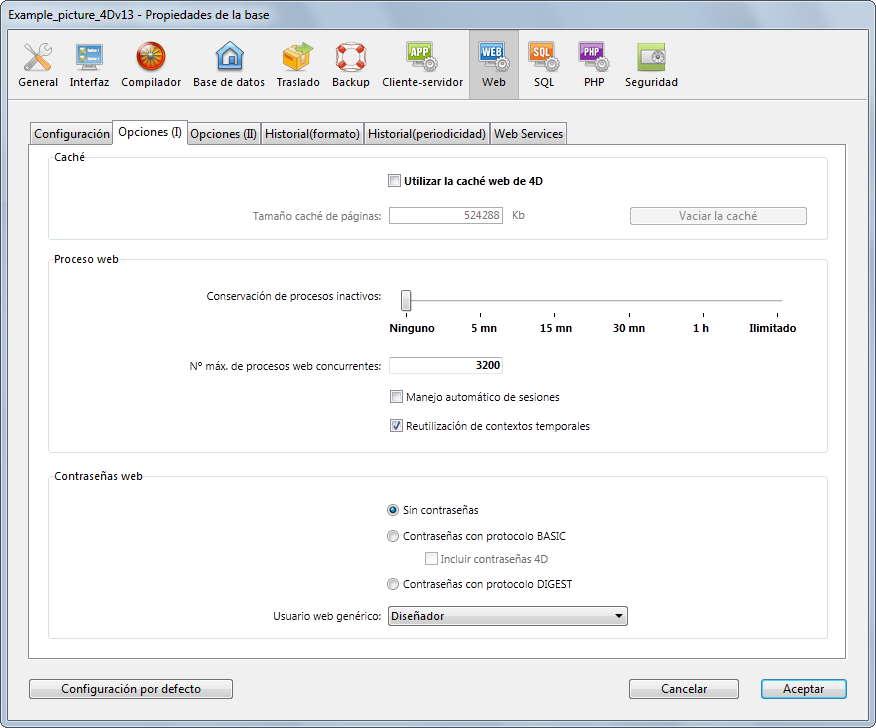
En el área "Contraseñas web", hay tres opciones disponibles:
- Sin contraseñas: ninguna autenticación se lleva acabo para la conexión al servidor web. En este caso:
- Si existe el Método de base On Web Authentication, se ejecuta y además de $1 y $2, sólo las direcciones IP del navegador y del servidor ($3 y $4) son suministradas, el nombre de usuario y la contraseña ($5 y $6) están vacíos. En este caso, puede filtrar las conexiones en función de la dirección IP del navegador y/o de la dirección IP pedida del servidor.
- Si el Método de base On Web Authentication no existe, las conexiones son aceptadas automáticamente.
- Contraseñas con protocolo BASIC: autenticación estándar en modo BASIC. Cuando un usuario se conecta al servidor, aparece una caja de diálogo en su navegador permitiéndole introducir su nombre y su contraseña. Estos dos valores se envían al Método On Web Authentication junto con los otros parámetros de la conexión (dirección y puerto IP, URL...) de manera que usted los pueda procesar.
Este modo ofrece acceso a la opción Incluir contraseñas 4D que permite utilizar, en lugar de o en adición a su propio sistema de contraseñas, el sistema 4D de contraseñas de la base (definido en 4D).
- Contraseñas con protocolo DIGEST: autenticación en modo DIGEST. Como en modo BASIC, los usuarios deben introducir su nombre y contraseña cuando se conectan. Estos dos valores son enviados encripatados al Método de base On Web Authentication con los otros parámetros de la conexión. Debe autenticar un usuario utilizando el comando WEB Validate digest.
Notas:
- Debe reiniciar el servidor web para que las modificaciones efectuadas a estos parámetros sean tenidas en cuenta
- Con el servidor web de 4D Client, recuerde que todos los sitios publicados por los equipos clientes 4D compartirán la misma tabla de usuarios. La validación de los usuarios/contraseñas es llevada a cabo por la aplicación 4D Server.
Si utiliza el modo BASIC, el sistema de filtro de las conexiones al servidor web de 4D depende de la combinación de dos parámetros:
- Las opciones de contraseñas web en la caja de diálogo de Propiedades de la base,
- La existencia del Método de base On Web Authentication.
Estas son las diferentes posibilidades de control de las conexiones:
La opción “Contraseñas con protocolo BASIC” está seleccionada y la opción “Incluir contraseñas 4D” no está seleccionada.
- Si existe el Método de base On Web Authentication, se ejecuta y todos sus parámetros son dados. Puede filtrar más precisamente las conexiones de acuerdo al nombre de usuario, contraseña, y/o a las direcciones IP del navegador y del servidor web.
- Si el Método de base On Web Authentication no existe, la conexión se rechaza automáticamente y se envía un mensaje al navegador indicando que el método de autenticación no existe.
Nota: si el nombre de usuario enviado es una cadena vacía y si el Método de base On Web Authentication no existe, se envía al navegador una caja de diálogo de petición de contraseña.
Las opciones “Contraseñas con protocolo BASIC” e “Incluir contraseñas 4D” están seleccionadas.
- Si el nombre de usuario enviado por el navegador existe en la tabla de usuarios 4D y la contraseña es correcta, la conexión es aceptada. Si la contraseña es incorrecta, la conexión es rechazada.
- Si el nombre de usuario enviado por el navegador no existe en 4D, dos resultados son posibles:
- Si existe el Método de base On Web Authentication, se devuelven los parámetros $1, $2, $3, $4, $5, y $6. Por lo tanto puede filtrar las conexiones de acuerdo con el nombre de usuario, contraseña, y/o las direcciones IP del navegador y del servidor web.
- Si el Método de base On Web Authentication no existe, la conexión se rechaza.
A diferencia del modo BASIC, el modo DIGEST no es compatible con las contraseñas 4D estándar: no es posible utilizar las contraseñas 4D como identificadores web. La opción “Incluir contraseñas 4D” está gris cuando se selecciona este modo. Los identificadores de los usuarios Web deben ser administrados de manera personalizada (por ejemplo, vía una tabla).
Cuando el modo DIGEST está activo, el parámetro $6 (contraseña) siempre se devuelve vacío en el Método de base On Web Authentication. De hecho, cuando se utiliza este modo, esta información no pasa por la red como texto claro (no encriptado). Por lo tanto es imperativo en este caso evaluar la petición de conexión con la ayuda del comando WEB Validate digest.
El funcionamiento del sistema de acceso al servidor web 4D se resume en el siguiente diagrama:
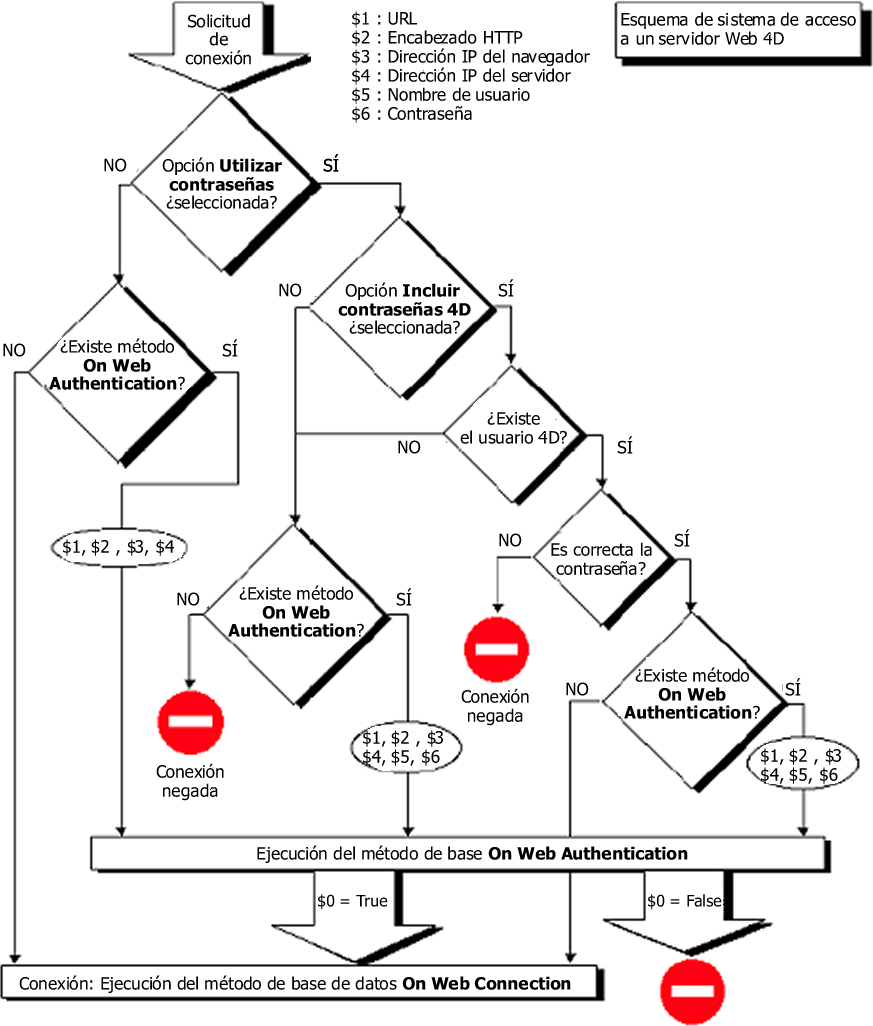
Puede designar un usuario, previamente definido en la tabla de contraseñas de 4D, como “Usuario Web Genérico.” En este caso, cada navegador que se conecta a la base puede utilizar las autorizaciones de acceso y las restricciones asociadas con este usuario. De esta forma puede controlar fácilmente el acceso de los navegadores a las diferentes partes de la base.
Nota: no hay que confundir esta opción, la cual permite restringir los accesos de los navegadores a las diferentes partes de la aplicación (métodos, formularios, etc.), con el sistema de control de conexiones al servidor web, administrado por el sistema de contraseñas y el Método de base On Web Authentication.
Para definir un Usuario web genérico:
1. En modo Diseño, cree al menos un usuario con el editor de usuarios de la caja de herramientas.
Si quiere puede asociar una contraseña con el usuario.
2. En los diferentes editores de 4D, autorice o restrinja el acceso a este usuario.
3. En la caja de diálogo de Propiedades, elija el tema Web, página Opciones (I).
El área “Contraseñas Web” contiene la lista desplegable Usuario web genérico. Por defecto, el Usuario web genérico es el Diseñador y los navegadores tienen acceso completo a
todas las partes de la base.
4. Elija un usuario en la lista desplegable y valide la caja de diálogo.
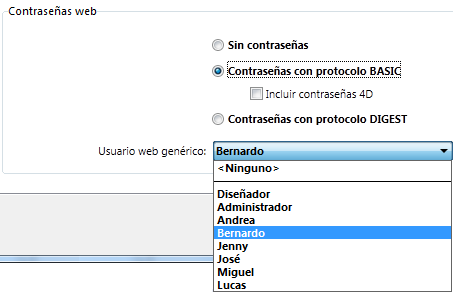
Todos los navegadores web autorizados a conectarse a la base se beneficiarán de las autorizaciones de acceso asociadas al Usuario web genérico (excepto cuando el modo BASIC y la opción
“Incluir contraseñas 4D” están seleccionados y el usuario que se conecta no existe en la tabla de contraseñas 4D, ver a continuación).
La opción "Contraseñas con protocolo BASIC" no influye en cómo funciona el Usuario Web genérico. Sin importar el estado de esta opción, los privilegios y las restricciones de acceso asociados al “Usuario Web genérico” se aplicarán a todos los navegadores Web que están autorizados para conectarse a la base.
Sin embargo, cuando la opción "Incluir contraseñas 4D" está seleccionada pueden presentarse dos posibles resultados:
- El nombre y la contraseña del usuario no existen en la tabla de contraseñas de 4D. En este caso, si la conexión ha sido aceptada por el Método de base On Web Authentication, los derechos de acceso del usuario Web genérico serán aplicados al navegador.
- Si el nombre de usuario y contraseña existen la tabla de contraseñas de 4D, el parámetro “Usuario Web genérico” se ignora. El usuario se conecta con sus propios derechos de acceso.
Producto: 4D
Tema: Propiedades de la base
Manual de Diseño ( 4D v16)
Manual de Diseño ( 4D v16.1)
Manual de Diseño ( 4D v16.3)









